Boxoft Video To GIF是一款专业的视频转GIF工具。如果你还在烦恼如何把视频转GIF你可以来试试Boxoft Video To GIF。该软件旨在帮助用户将avi视频转换为gif。您只需要将要转换的avi视频添加到转换列表中。只需配置转换参数,即可一键转换。配置界面允许您设置图像的大小。 ,帧频和其他参数以获得最佳输出结果。此外,该程序还提供了热目录模式和命令行模式,以满足不同用户的转换需求。值得一提的是,通过热目录模式,当您添加视频到set文件夹中后,无需手动操作即可自动完成转换过程。比较方便。需要它的朋友可以快速下载!
安装方式:
1.在此站点上下载并解压缩该软件,双击安装程序以进入Boxoft Video to GIF安装向导,然后单击[下一步]。

2.阅读许可协议,选中选项[我接受协议],然后继续进行下一个安装。

3.选择安装位置,可以选择默认的C:\ Program Files(x86)\ Boxoft Video到GIF。

4.选择开始菜单文件夹,用户可以选择默认的Boxoft Video到GIF。

5.选择其他任务,然后选中“创建桌面”图标选项。

6.准备安装,单击[安装]开始安装。

7.弹出以下Boxoft Video to GIF安装成功消息,单击[完成]完成安装。

软件功能:
批量将视频批量转换为GIF图形;
支持热目录模式,可以在后台将音频转换为GIF;
使用命令行启用;
支持直接添加视频文件的文件夹;
支持建立要快速导出或导入的视频文件列表;
内置视频播放器,可以在转换过程中播放视频;
内置视频播放器,可以在转换过程中播放视频;
支持指定图片尺寸;
允许定义帧率;
提供日志查看器以了解转换过程和结果。
使用说明:
1.运行Boxoft Video到GIF以进入软件主界面,如下所示。

2.它提供三种转换模式:批处理视频到GIF,热目录模式和命令行模式。

3,一般选择批处理视频为GIF,然后进入主操作界面,如下图。

4.单击[添加]按钮,然后添加要转换的视频文件。

5.单击[选项]按钮,然后设置图片尺寸,帧频和其他参数。

6.单击[转换为gif]按钮开始转换。

7.支持热目录模式。
设置转换后的文件夹后,将文件添加到该文件夹时,它将自动添加。

软件特色:
OfBoxoft Video To GIF是一种用户友好的工具,使用户只需单击几下鼠标即可从其AVI视频创建动画图像(GIF)。
批量转换功能
软件该软件支持同时转换多个文件,以便用户在处理视频时可以节省时间。
利用为了利用此程序,用户只需要浏览要转换的计算机上的文件,将它们添加到处理队列中,然后开始转换过程。
热目录模式
实用程序该实用程序允许用户自动转换已放置在特定目录中的任何视频文件。为此,他们只需要选择一个热门文件夹,程序便会立即转换保存在该目录中的所有视频文件。
用户可以设置一个程序,将转换后的文件保存到他们选择的目录中,然后让该工具在给定的文件夹中自动创建日志。
自定义输出文件
该应用程序允许用户在开始转换过程之前自定义输出的GIF文件。用户可以为输出文件选择透明度,还可以修改图像的宽度和高度以及输出GIF图像的帧速率。
该软件允许用户直接在其底部面板的主窗口中查看所有转换操作的日志。
一个简单的程序
软件在我们的测试中,该软件被证明是快速的并且能够立即加载大量视频。当设置不同的转换选项并将视频实际导出到GIF时,它还显示出更高的响应速度。
总而言之,Boxoft Video To GIF是一个易于使用的快速实用程序,使用户只需单击几下鼠标即可将AVI视频转换为GIF。它具有直观的界面,批处理转换功能,并支持热门目录,以提供更多便利。



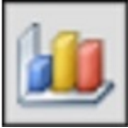


 奇艺加速器 1.2.1.4官方版
奇艺加速器 1.2.1.4官方版 小明QQ表情包 1.0高清版
小明QQ表情包 1.0高清版 迅雷翼游加速器 1.1.0 官方版
迅雷翼游加速器 1.1.0 官方版 金山网游加速器
金山网游加速器 网易UU
网易UU NOOK Downloader
NOOK Downloader 宁波银行企业网银助手 2.0官方版
宁波银行企业网银助手 2.0官方版 迅雷快鸟免费版 4.5.0.15最新版
迅雷快鸟免费版 4.5.0.15最新版 百度光速游戏加速器 2.2.7.1475中文正式版
百度光速游戏加速器 2.2.7.1475中文正式版 mfc80.dll 1.0免费版
mfc80.dll 1.0免费版 ET加速器WOW版2.5.0.6最新版下载,魔兽世界专用加速器
ET加速器WOW版2.5.0.6最新版下载,魔兽世界专用加速器 MaxLauncher 1.8.0.0 中文免费版
MaxLauncher 1.8.0.0 中文免费版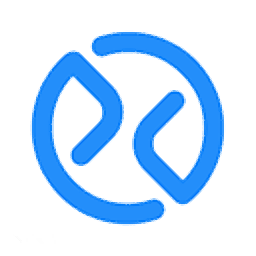 旋风图文识别是一款能够轻松进行ocr文字识别的软件。一款专业的ocr文字识别工具旋风图文识别。
旋风图文识别是一款能够轻松进行ocr文字识别的软件。一款专业的ocr文字识别工具旋风图文识别。  Easy2Convert PNG to PSD是一款专业的PNG转PSD转换工具。把PNG转为PSD久友下载站小编推荐Easy2Convert PNG to PSD。
Easy2Convert PNG to PSD是一款专业的PNG转PSD转换工具。把PNG转为PSD久友下载站小编推荐Easy2Convert PNG to PSD。 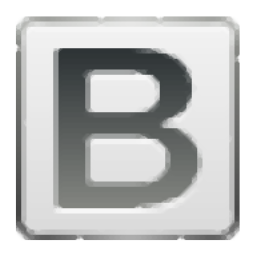 BitRecover PST to ZIMBRA Wizard是一款能够轻松把PST格式文件转为Zimbra格式文件的软件。一款专业的PST转Zimbra转换工具BitRecover PST to ZIMBRA Wizard。
BitRecover PST to ZIMBRA Wizard是一款能够轻松把PST格式文件转为Zimbra格式文件的软件。一款专业的PST转Zimbra转换工具BitRecover PST to ZIMBRA Wizard。 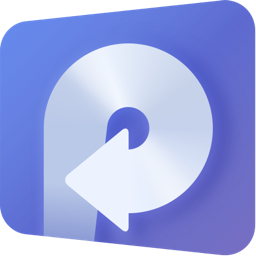 快转PDF格式转换器顾名思义是一款专业的PDF格式转换工具。PDF格式转换软件中的佼佼者快转PDF格式转换器。
快转PDF格式转换器顾名思义是一款专业的PDF格式转换工具。PDF格式转换软件中的佼佼者快转PDF格式转换器。 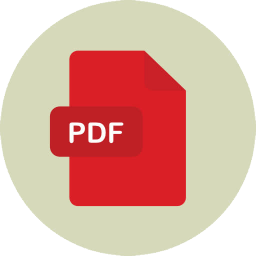 PDFTool OCR是一款能够轻松进行PDF压缩转换的软件。一款功能强大的PDF压缩转换工具PDFTool OCR。
PDFTool OCR是一款能够轻松进行PDF压缩转换的软件。一款功能强大的PDF压缩转换工具PDFTool OCR。  QQ2017
QQ2017 微信电脑版
微信电脑版 阿里旺旺
阿里旺旺 搜狗拼音
搜狗拼音 百度拼音
百度拼音 极品五笔
极品五笔 百度杀毒
百度杀毒 360杀毒
360杀毒 360安全卫士
360安全卫士 谷歌浏览器
谷歌浏览器 360浏览器
360浏览器 搜狗浏览器
搜狗浏览器 迅雷9
迅雷9 IDM下载器
IDM下载器 维棠flv
维棠flv 微软运行库
微软运行库 Winrar压缩
Winrar压缩 驱动精灵
驱动精灵